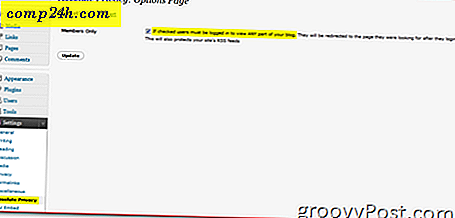Microsoft laddar Windows 10 på reserverade datorer, kontrollera om du har den
Windows 10 lanseras officiellt i morgon, och för att få en början på den massiva implementeringen, laddar företaget uppgraderingsfilerna på användarens datorer som reserverade det via Get Windows 10 App.
Även om bitarna börjar rulla ut för att välja användare, kommer inte alla att få dem, och inte alla kommer att kunna uppgradera direkt.
Microsoft rullar ut uppdateringen i vågor. De första som får det blir Windows Insiders. Därefter kommer det att gå ut till dem som har en giltig version av Windows 7 SP1 eller Windows 8.1 och reserverat sin kopia.
Om du undrar om dina uppgraderingsfiler har förinstallerats, här är hur du kontrollerar.
Windows 10 Pre-loaded?
Det första du vill göra är att dina mappalternativ är inställda för att visa dolda objekt. För att göra det i Windows 7, klicka på Start-knappen och skriv: mappalternativ i sök och tryck på Enter.

Det öppnar mappalternativ. Klicka på fliken Visa och bläddra ner en bit och välj Visa dolda filer, mappar och enheter .

För att komma till mappalternativ i Windows 8.1 öppna File Explorer och välj Ribbon välj Visa> Alternativ> Ändra mapp och sökalternativ . Och välj sedan samma alternativ som visas i bilden ovan.

Om du har filerna öppnar du din lokala C: -drivrutin i File Explorer och du ska se en mapp med namnet $ Windows. ~ BT. Det är där Windows 10 lagras tillfälligt tills den faktiska uppdateringen sker. På min Lenovo Flex 2-konvertibla laptop som kör 64-bitars Windows, är storleken nära 4 GB, andra användare har rapporterat större, lite mindre.

Försök inte att köra någon av filerna i den här mappen och tro att du kan starta en tidig installation ... eftersom du inte kan. Men åtminstone har du nöjet att veta att du ska vara redo att gå till imorgon ... eller inte.
Om du inte har någon avsikt att uppgradera till Windows 10, kolla in vårt avsnitt om hur du kommer av med den irriterande Få Windows 10 App-ikonen från systemfältet.
Om du har frågor om det nya operativsystemet, se till att du läser vår artikel: Din Windows 10-frågor besvarade.
För mer nyheter, tips och tricks om att använda den, ta en titt på vårt Windows 10-artikelarkiv.
Om du har fler frågor eller kommentarer som inte omfattas av våra artiklar, gå med i Windows 10 Forums för mer djupgående diskussioner.


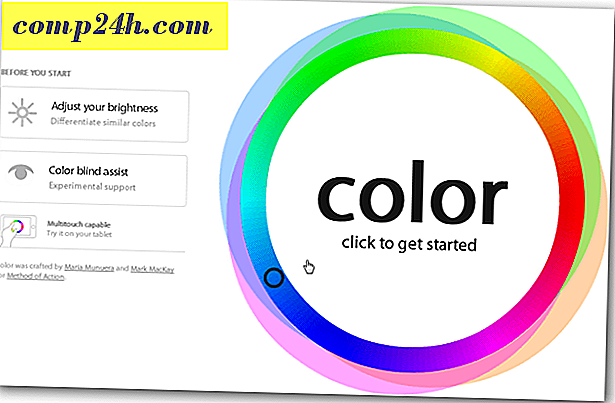
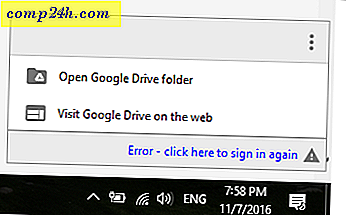

![macOS: Foton kommer inte att synkronisera Photo Stream [Lösas]](http://comp24h.com/img/how/327/macos-photos-won-t-sync-photo-stream.png)